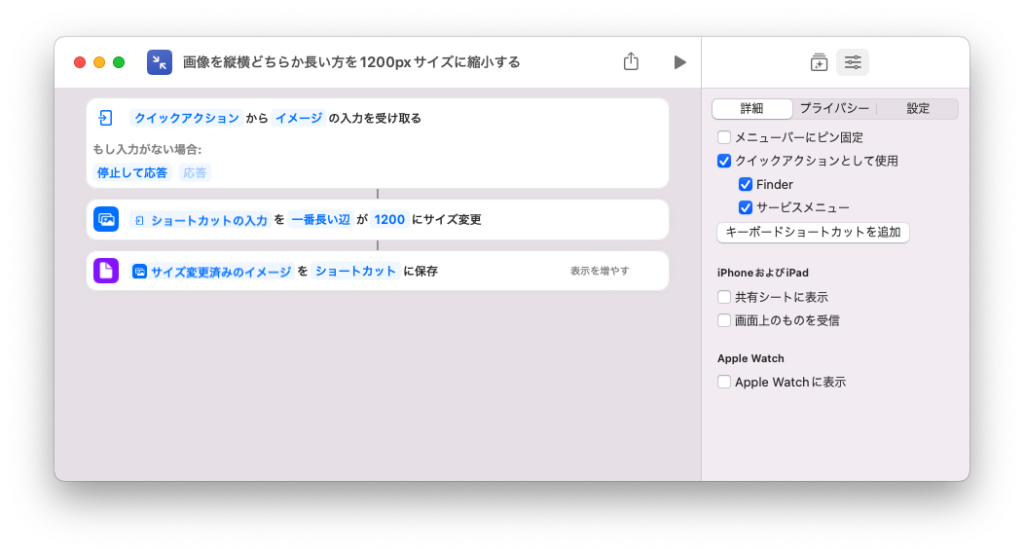
たくさんの写真などの画像を一気に決まったサイズに縮小したいと思ったことはありませんか。
macOS Montereyから搭載されたショートカット.appを活用すれば、特別なアプリ無しで実現出来ます。
ショートカットとは
ショートカットユーザガイドによると、
ショートカットとは
ショートカットは、Appでの1つまたは複数の作業を素早く完了するための機能です。「ショートカット」Appでは、複数の手順を組み合わせた独自のショートカットを作成できます。例えば、海の波情報を取り込み、ビーチまでの所要時間をチェックし、サーフミュージックのプレイリストを再生する、という「サーフタイム」ショートカットを構築できます。
と書かれています。
端的に言えば、複数の手順の作業を一度で済ませられるように手順をまとめられるアプリ。
複数の手順を一瞬で終わらすことが出来ます。
今回のショートカットは?
縮小したい写真を複数選択し、クイックアクション(右クリックから出てくるメニューです)から、ショートカット「画像を縦横どちらか長い方を1200pxサイズに縮小する」を選択すれば自動的に(一気に)ショートカットフォルダに、1200pxサイズに縮小された画像が保存されます。
※ショートカットフォルダはiCloud Driveの中にあります。
クイックアクション登録方法
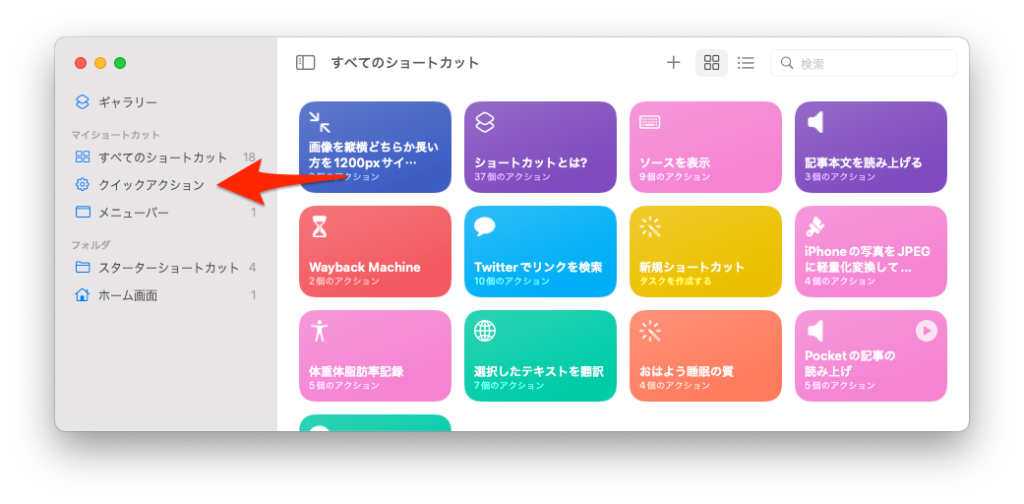
クイックアクションに登録しておきます。作成したショートカットを「クイックアクション」と書かれた場所にドラッグアンドドロップしてください。
すると「右クリック」→「クイックアクション」という部分に追加されます。
追加されていない場合は「クイックアクション」から「カスタマイズ…」を選択し、機能拡張のファインダー部分で該当ショートカットにチェックを入れて有効にしてください。
ダウンロード
なお、このショートカットは以下からダウンロード出来るので良ければダウンロードして中身をカスタマイズして使ってみて下さい。
https://www.icloud.com/shortcuts/5115980bea8e40c9996ab5096db2dc4a
(Safariで開いて下さい)

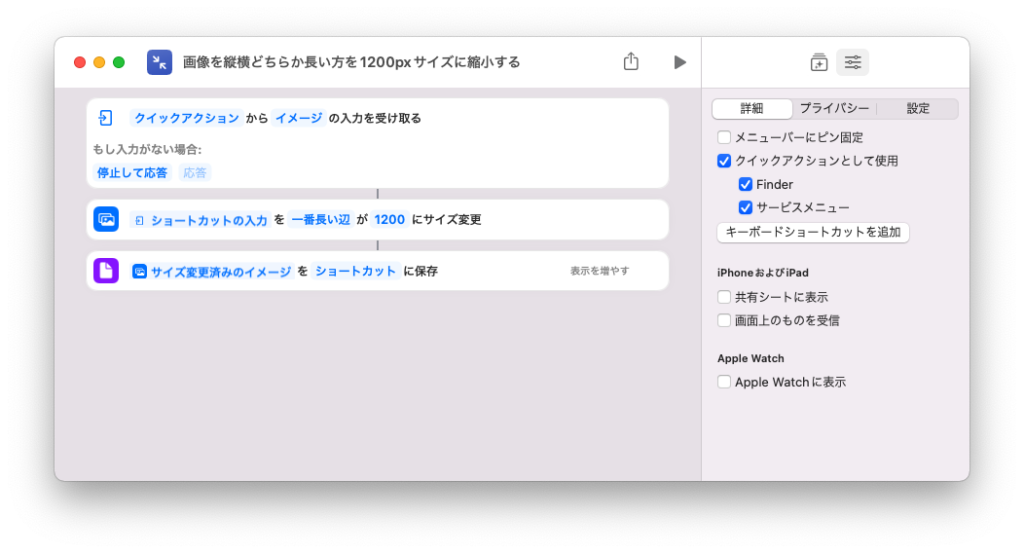

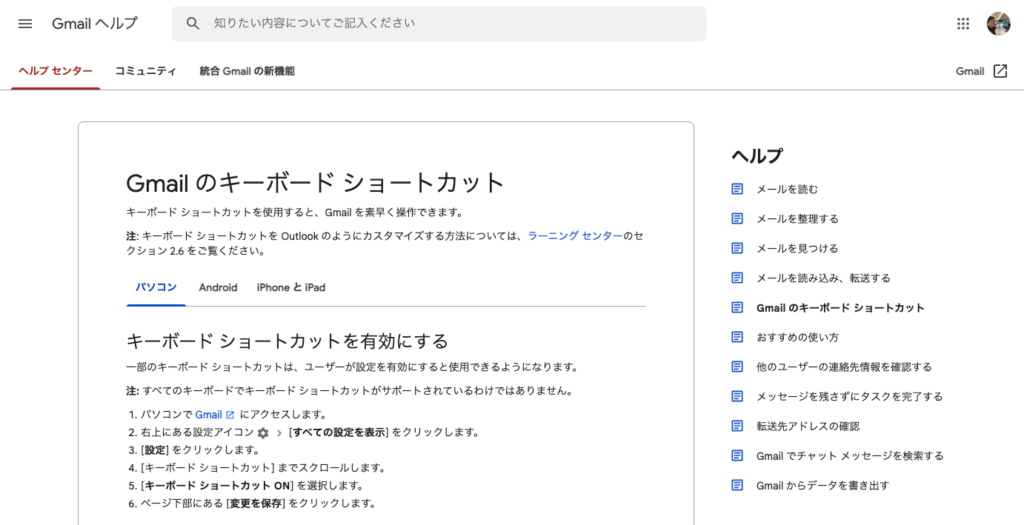
コメント